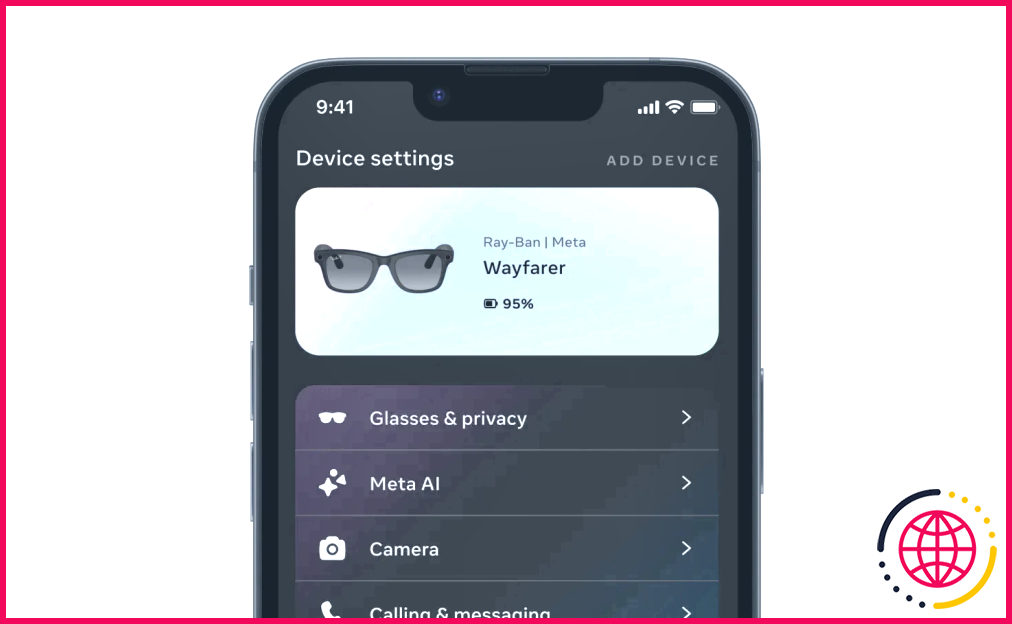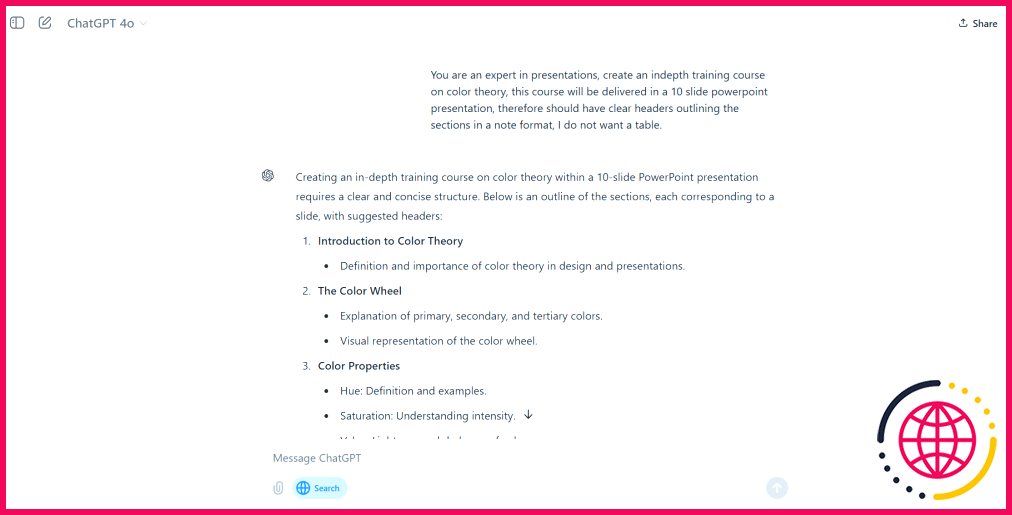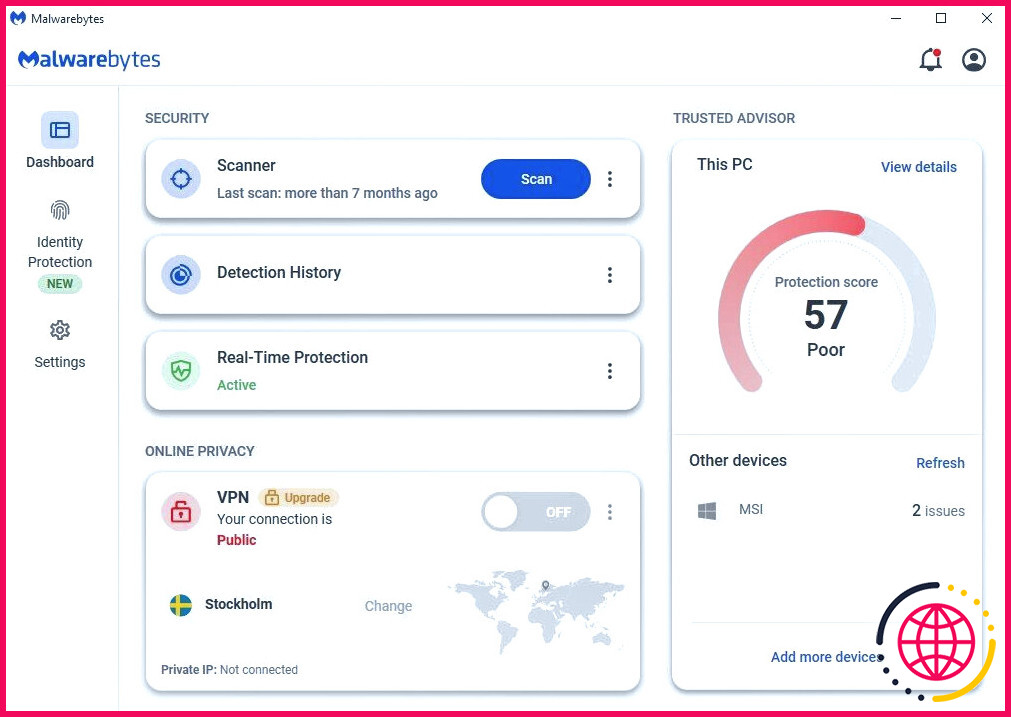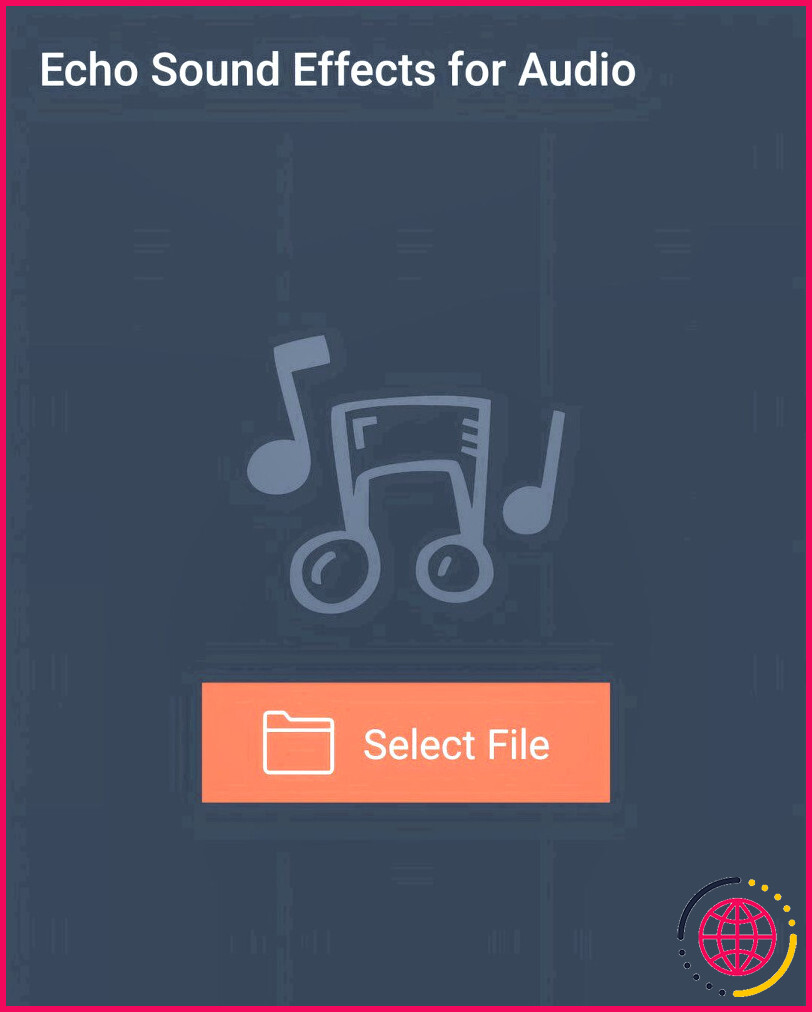Pour des transferts de données plus rapides sur les disques SSD, vérifiez cette caractéristique cachée avant d’acheter.
- Les caches DRAM des SSD sont des tampons de mémoire à grande vitesse entre les SSD et les PC utilisant une mémoire volatile.
- Le cache DRAM SSD améliore les taux de transfert de données en stockant temporairement les données pour une récupération rapide.
- Pour vérifier si un disque SSD dispose d’un cache SSD DRAM, consultez les spécifications du fabricant, les étiquettes du produit et les commentaires en ligne.
Lors de l’achat d’un disque SSD, la capacité de stockage et les vitesses de lecture et d’écriture sont normalement les principales priorités. Cependant, il existe une caractéristique cachée qui est souvent négligée : Le cache DRAM du SSD. Mais qu’est-ce que cette mystérieuse caractéristique et comment affecte-t-elle les taux de transfert de données ?
Qu’est-ce que le cache DRAM du SSD ?
Les caches DRAM des SSD, ou mémoires tampons DRAM (Dynamic Random Access Memory), sont des mémoires tampons à grande vitesse qui agissent comme un conduit entre les SSD (Solid State Drives) et les PC. Cette mémoire volatile permet de stocker et d’extraire rapidement des données, mais perd son contenu dès que l’ordinateur est éteint. Elle diffère d’un dispositif de stockage à long terme tel qu’un SSD, qui utilise la technologie NAND Flash.
Pour mieux comprendre, décomposons chaque composant :
- SSD : Ces disques utilisent la technologie NAND Flash pour stocker les données. Contrairement aux disques durs traditionnels, ils ne comportent pas de pièces mobiles et récupèrent les données plus rapidement.
- DRAM : Cette mémoire volatile stocke temporairement les données pour permettre au processeur d’y accéder plus rapidement. Elle offre une vitesse plus élevée que la mémoire Flash NAND non volatile utilisée dans les disques SSD.
- Cache : En informatique, un cache est une zone de stockage temporaire qui contient des données fréquemment consultées afin de les retrouver rapidement.
Comment le cache DRAM d’un SSD affecte les taux de transfert de données
Maintenant que nous savons ce qu’est le cache DRAM d’un disque SSD, voyons comment il affecte les transferts de données. Lorsqu’il accède à des données, le processeur envoie une requête au disque SSD. Le SSD récupère alors les données de sa mémoire NAND Flash et les stocke temporairement dans le cache DRAM. De là, la mémoire tampon DRAM reçoit les données et les transmet au processeur. Ce processus est beaucoup plus rapide que la récupération des données directement à partir de la mémoire Flash NAND du SSD.
Pour mieux comprendre, imaginez une autoroute très fréquentée avec des voies supplémentaires. L’autoroute est votre SSD, tandis que les voies supplémentaires représentent votre cache DRAM. Lorsque le trafic est dense (taux de transfert de données élevé), les voies supplémentaires (cache DRAM) permettent un déplacement plus rapide des voitures (données) par rapport à une voie unique (données extraites directement de la mémoire Flash NAND).
Sans cache DRAM SSD, le processeur devrait attendre que la mémoire NAND Flash récupère et transfère les données. Ce délai, appelé latence, ralentit les transferts de données. En outre, la taille du cache DRAM influe considérablement sur les taux de transfert de données. Une mémoire cache DRAM plus grande peut stocker et récupérer temporairement plus de données, ce qui réduit le besoin de mémoire NAND Flash plus lente.
Comment vérifier le cache DRAM d’un disque SSD avant de l’acheter ?
Jusqu’à présent, nous avons abordé la question du cache DRAM des SSD et de son impact sur les taux de transfert de données. Mais comment savoir si votre SSD en possède un ? Voici quelques pistes pour le savoir :
- Vérifiez les spécifications du fabricant : Vérifiez les spécifications du disque SSD pour savoir s’il dispose d’un cache DRAM. La plupart des fabricants mentionnent cette information dans leurs descriptions de produits ou leurs spécifications techniques. Recherchez des termes tels que DRAM cache ou DRAM buffer pour confirmer.
- Lisez l’étiquette du produit : Si vous achetez un disque SSD en magasin, demandez au vendeur ou vérifiez l’emballage pour voir s’il est fait mention d’un cache DRAM. Les fabricants mettent souvent en avant cette caractéristique car elle constitue un argument de vente important.
- Forums et avis en ligne : Vous pouvez également consulter les forums et les avis en ligne sur les modèles de disques SSD. Les utilisateurs y font généralement part de leurs expériences.
La DRAM est un excellent moyen d’augmenter la puissance de votre SSD et d’accélérer les temps de transfert. Par conséquent, si vous partagez régulièrement des fichiers volumineux, vous devriez envisager l’achat d’un disque SSD doté d’un bon cache DRAM.
Comment vérifier le SSD avant de l’acheter ?
Vous devez tenir compte du type, des performances, de la capacité, de l’endurance et du prix du disque SSD, et comparer différents modèles et marques avant d’en acheter un. Vous devez également vérifier la compatibilité du SSD avec votre carte mère et votre processeur, et vous assurer que vous disposez des bons outils et câbles pour l’installer.
Quelle est la nouvelle technologie des disques SSD ?
L’une des dernières innovations en matière de technologie de stockage est le protocole NVMe. Un SSD NVMe offrira des vitesses beaucoup plus rapides qu’un disque dur, et nettement plus rapides qu’un SSD SCSI ou AHCI.
Quelle est l’importance des disques SSD dans les ordinateurs portables ?
Sans pièces mobiles pour ralentir votre ordinateur, les disques SSD ne sont pas seulement plus rapides ; ils sont prêts à fonctionner quand vous l’êtes. Les disques SSD Crucial offrent des performances de chargement instantané, ce qui signifie des temps de démarrage et de chargement des applications plus rapides et une meilleure réactivité du système.